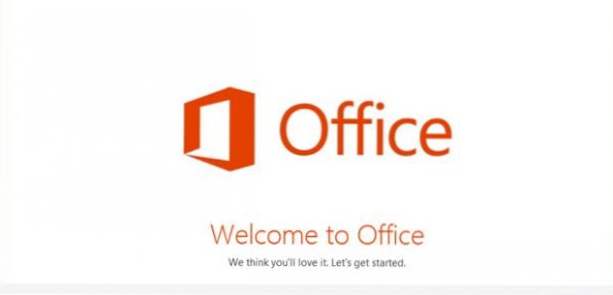
Con Microsoft Word 2013 l'utente non ha più bisogno di scaricare un'immagine o un video per posizionarlo all'interno di un documento. Ora, i media online possono essere indirizzati all'interno di Word senza uscire dall'applicazione.
L'inserimento di immagini e video richiede diversi passaggi all'interno di Word 2013.
Inserimento di immagini online in un documento
1. Passare al Inserire scheda e scegliere il Immagini online opzione.

2. Il Inserisci foto apparirà la finestra. Ti permette di inserire immagini da Office.com, Ricerca immagini Bing, Skydrive eFlickr. Scegli il servizio che desideri e riempi la parola chiave nella casella di ricerca nella stessa riga del servizio.

3. Scegli l'immagine che ti piace dalla pagina dei risultati e clicca Inserire. Puoi anche inserire più immagini contemporaneamente al documento tenendo premuto il pulsante Ctrl tasto sulla tastiera.

Inserimento di video online in un documento
1. Nella stessa vista scheda, fare clic su Video online opzione.

2. Nella finestra Inserisci video, selezionare Ricerca video di Bing o Youtube e inizia la ricerca. Se il video che desideri non può essere trovato direttamente in questo modo, puoi anche copiarne il codice e incollarlo nel terzo campo.

3. Scegli il video che ti piace dalla pagina dei risultati e premi Inserire.

4. Per verificare se il video è incorporato correttamente, prova a riprodurre il video. Il video dovrebbe essere riprodotto all'interno di Word.


